MDM登録|Androidデバイスの初心者ガイド
モバイルデバイスは、現代の職場の重要なコンポーネントになっています。企業は管理の需要を高め、さまざまなデバイスの種類とプラットフォームをカバーするデバイス管理ソリューションを適用しています。どのようなデバイスを使用する場合でも、デバイスの登録は必須の方法です。
MDM(モバイルデバイス管理)の登録方法は多数あり、それぞれのニーズによって異なります。今回は、Androidデバイスを登録する一般的な方法とその手順について説明します。
1. MDM登録とは
MDM登録とは、簡単に言うとMDMソリューションによって保護された組織のネットワークに入るためのデバイスパスを付与するようなものです。
登録中、MDMシステムはデバイスをそのユーザーに関連付け、高度なデバイス構成を可能にするために必要なアプリケーションをインストールします。登録は、組織内のデバイスの管理とセキュリティ保護の最初のフェーズです。
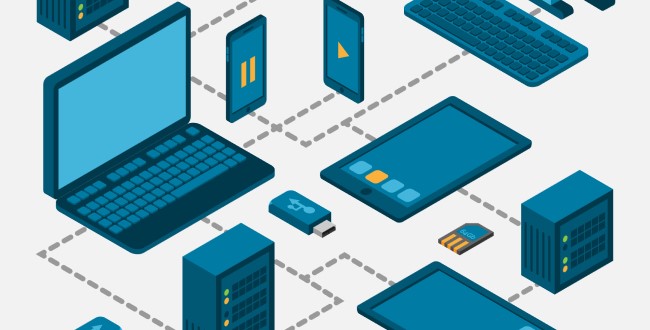
登録の前に、会社全体のデバイス管理契約とMDMツールの管理者アカウントで構成される基盤が不可欠です。
まず、契約を結ぶ必要があります。これは、管理者が従業員のデバイス登録のガイドラインを形作ることができる基本的な文書です。会社は、特に登録を通じてデバイス設定を構成するためのアクセスについて同意を得る必要があります。これにより、従業員を誤解や対立から保護できます。さらに、職場と雇用主のデータを保護できます。次に、IT部門は管理者PCに管理者コンソールを設定し、すべてのデバイスを1か所に登録する必要があります。
2. MDMでデバイスを登録する4つの一般的な方法
市場に出回っているほとんどのAndroid向けMDMは、次の登録方法を提供しています。
通常の登録
これは、ほとんどのビジネスシナリオに適した方法です。MDM管理者は、管理対象端末にアプリパッケージをインストールし、コードを使用してデバイスを組織に追加するだけで、デバイスを登録できます。
管理対象端末のAPKをダウンロードするために、AirDroidコンソールで直接ダウンロードリソースを提供します。管理者は従業員にファイルまたはリンクを送信して、残りの手順を完了できます。または、Google Play経由でアプリをインストールすることもできます。
デバイス所有者の登録
デバイス所有者とは、Android OSの企業で使用される展開機能を指します。登録プロセスに関しては、この方法により、IT管理者はデバイス設定の構成にさらに多くの機能を利用できるようになります。主に、キオスクモードやポリシーなどのMDM機能に反映されます。
Android Enterpriseの登録
これは、GMS(Google Mobile Services)デバイス向けに設計されています。主な特徴は、IT管理者がGoogle Playアプリを管理し、より包括的かつ詳細にアプリ設定を構成できることです。
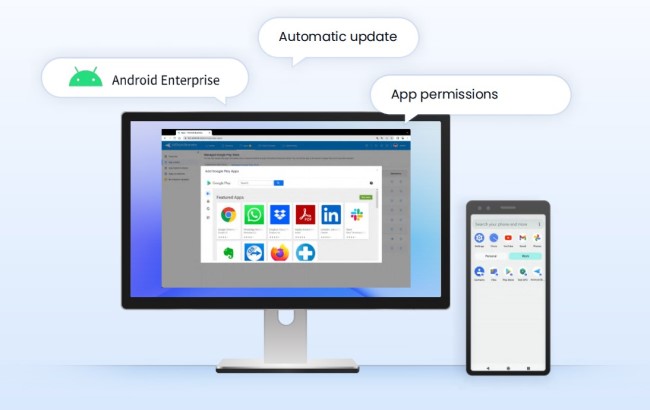
一括登録
一括登録は複数のデバイスで同時に機能します。このアプローチにより、事前構成設定を使用してプロセスを効率化し、自動化されたMDM登録効果を実現します。
ゼロタッチ登録は、Androidデバイスの一括登録の実用的な実装です。これにより、組織はエンタープライズデバイスのセットアップを自動化してから、エンドユーザーに配布できます。
一般的なMDM登録方法の違い
通常登録 | デバイス所有者の登録 | Androidエンタープライズ登録 | 一括登録 (近日公開) | |
|---|---|---|---|---|
条件 | ほとんどのAndroid OSデバイスで利用可能 | ● Android 5.0以上 ● GMS/AOSPデバイスをサポート | ● Android 7.0以上 ● GMSデバイスをサポート | ● Android 8.0以上 |
利点 | 頻繁なデバイス監視とリモートコントロールを可能にする | ● キオスクモードとポリシーの機能強化 ● 事前プロビジョニングの機能強化 ● USB経由の登録の有効化 | ● Google Playストアで利用可能 ● アプリ管理と構成の機能がさらに充実 | 大規模な導入を効率化 |
注: この表はAirDroid Businessに基づいています。他のMDM/EMMソリューションを使用している場合は異なる場合があります。
3. MDMデバイス登録の準備
IT技術者または管理者として、次の準備を行う必要があります。
- Control End Device:
PCs and laptops are the most-used devices as control end. - 制御エンドデバイス:
制御エンドとして最もよく使用されるデバイスは、PCとラップトップです。 - MDMポータル/ソフトウェア:
管理者がデバイスを接続して管理できるように、サポートアプリをインストールする必要があります。.
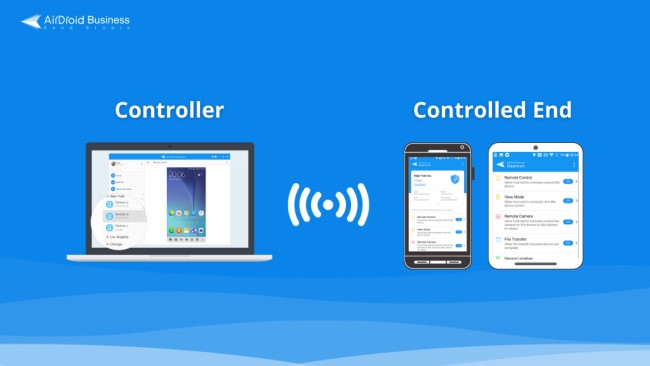
4. AndroidのMDM登録を開始する方法
この部分では、3つのMDMデバイス登録方法について説明します。ガイドに従って、デバイス管理の旅を始めることができます。
方法 1: 通常の登録
AirDroid Businessコンソールで[デバイス登録]を見つけます。上部のナビゲーションバーの[デバイス]からアクセスできます。
ダッシュボードで、制御エンドデバイスのリソースをダウンロードします。ドキュメントとリンクが配置されています。
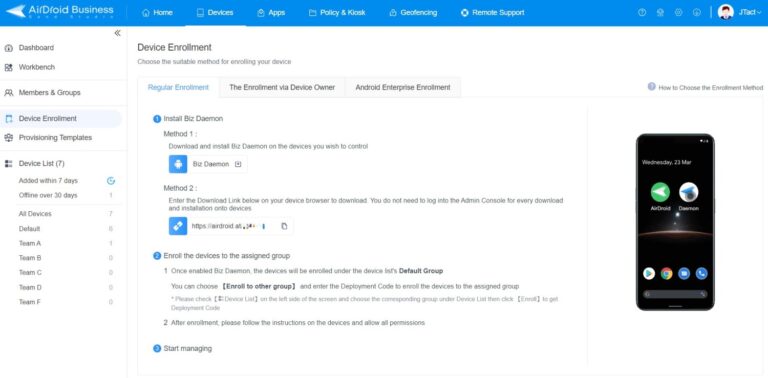
いずれか1つを選択し、管理するデバイスにアクセサリ アプリ(AirDroid Biz Daemon)をインストールできます。
専用のID番号が付いたダウンロードリンクを使用すると、プロセスは簡単になります。従業員はこれを使用して、ブラウザ経由でBiz Daemonをインストールし、インストールが完了すると自動的に組織に参加できるようになります。
方法 2: デバイス所有者の登録
「デバイス登録」メニューでも同様です。右側の「デバイス所有者による登録」をクリックすると、6回タップしてUSB経由で登録するオプションが表示されます。
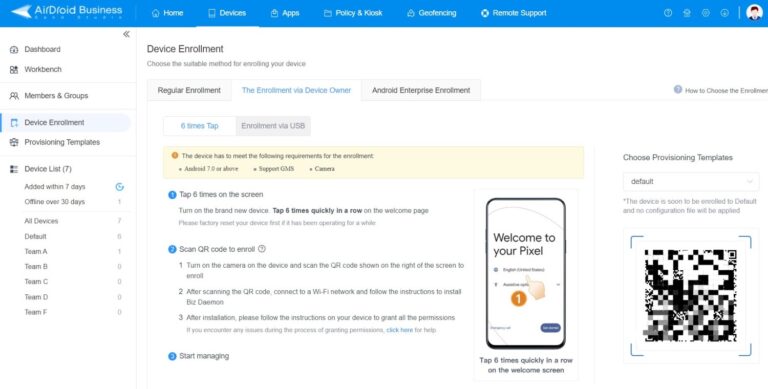
GMS Androidデバイスの場合、6回タップすると適したオプションになります。ガイドは次のとおりです。
- 新しいデバイスを起動します。
- インターフェイスで、画面を6回タップします。
- デバイスのカメラを開きます。
- QRコードをスキャンして、Biz Daemonのインストールに進みます。
- Biz Daemonに権限を付与します。
方法 3: Android Enterprise登録
Google Mobile Servicesをサポートするデバイスは、Android Enterpriseを介してMDMに登録できます。また、IT管理者は、承認されたアプリのみを含む、専用のエンタープライズアプリライブラリであるManaged Google PlayでGoogleアプリを管理および構成できます。
Android Enterprise登録を使用してAndroidデバイスを登録する方法
- ステップ 1.デバイス登録でエントリを見つける
- 手順は次のとおりです: デバイス > デバイス登録 > Android Enterprise登録
- ステップ 2.組織のGmailアカウントを接続
- 中央の[Gmailに登録/接続]をクリックし、[Androidを職場に持ち込む]に移動します。次に、[サインイン]をタップしてセットアップを完了します。

- ステップ 3.Gmailアカウントを設定し、登録デバイスで「afw#setup」と入力
- 新しい製品の電源を入れるか、工場出荷時の設定にリセットしてから再起動します。画面にGmailのサインインページが表示されます。空欄に「afw#setup」と入力し、設定を続行します。
- ステップ 4.プロビジョニングテンプレートを作成
- これは、登録前にデバイス設定とアプリを事前構成するのに役立つ機能です。「アプリの事前インストール」>「+アプリの追加」>「管理対象Google Playストアから追加」を選択します。これで、デバイスにインストールできるアプリを選択できます。

- ステップ 5.QRコードをスキャンしてAirDroid Biz Daemonをダウンロード
- 登録デバイスを使用して、「Android Enterprise登録 > 登録ガイド」のQRコードをスキャンします。アプリが自動的にインストールされます。
- ステップ 6.必要に応じてDaemonに権限を付与
- 一般的に、アクセシビリティ、ファイル、デバイス管理アプリ、アプリ使用状況データ、アプリ通知などの権限を承認できます。
5. MDM登録ステータスを確認する方法
登録されたすべてのデバイスは、MDMコンソールのデバイスリストで確認できます。[デバイス]に移動すると、左側の列に[デバイスリスト]が表示されます。[すべてのデバイス]または特定のデバイスグループを押すと、登録されたデバイスの情報がダッシュボードに表示されます。
6. MDM登録失敗の一般的な問題9選
最高のMDMを選択していても、登録がいつも成功するとは限りません。登録中に問題が発生する可能性があり、失敗の原因となる一般的な9つの理由を以下に示します。
1. 登録資格情報が正しくない
登録中にユーザー名、パスワード、または登録トークンを入力する必要がある場合があります。資格情報が間違っていると失敗してしまいます。
2. 互換性のないデバイスまたはOS
ご覧のとおり、デバイスを展開する方法は複数あります。各方法では、異なるデバイスモデルとOSが必要です。したがって、MDMのデバイス登録を正常に実行するには、要件を確認する必要があります。
3. ネットワーク接続の問題
プロセス中に、いくつかのサポートアプリをダウンロードする必要があります。したがって、インターネットは不可欠であり、安定した接続が必要になります。
4. MDMサーバーの問題
サーバーが応答しない理由は多数考えられます。たとえば、ファイアウォールがMDMのインターネットへのアクセスをブロックしている可能性があります。また、SSL証明書が無効、信頼できない、または期限切れの場合も、登録の問題が発生する可能性があります。
5. デバイスのストレージが不十分
デバイスにMDMエージェントまたは必要なアプリをインストールするための十分なストレージ領域がない場合、登録が失敗する可能性があります。
6. デバイスの制限
これは主に、デバイスの工場出荷時のデフォルト構成に関連しています。たとえば、一部の携帯電話は特定のキャリアにロックされており、MDMの使用が許可されていません。
7. 不適切なMDM構成
ポリシーまたはキオスクモードファイルを使用して、デバイス設定を事前に構成できます。この方法では、デバイスを登録するときに、それらの事前設定された条件を同時にデバイスに適用できます。ただし、構成が間違っていると失敗する可能性があります。
8. デバイスがすでに登録されている
デバイスが別のMDMまたは別のアカウントにすでに登録されている場合、最初に登録解除しないと再度登録できない可能性があります。
9. ユーザーエラー
特に管理者がMDMに精通していない場合は、間違いを犯してしまうのは普通のことです。手順を省略すると失敗する可能性があります。
7. MDM登録プロセスを成功させるためのヒント
登録プロセスは、特定の状況下では複雑になることがあります。ボトルネックが発生しないように、以下のヒントに従うことが重要です。
1. 強力なMDMを選択
MDMを選択するときは、さまざまなデバイスタイプに対応できるように、登録方法の多様性を考慮することが重要です。AirDroidは、シームレスな展開を保証するために複数の登録方法を提供する安全なソフトウェアです。
2. OSの互換性を確認する
制御されるエンドデバイスと制御されるエンドデバイスに最新のOSがインストールされていることを確認します。これらには、Android Enterprise、ゼロタッチ互換性、最新のセキュリティアップデートなどの機能が搭載されており、MDMソフトウェアで正しく機能できます。
3. 新品のデバイスを使用する
これにより、障害の可能性が大幅に軽減されます。Androidエンドポイントのアプリ権限は複雑なため、MDM登録は他のアプリの影響を受ける可能性があります。
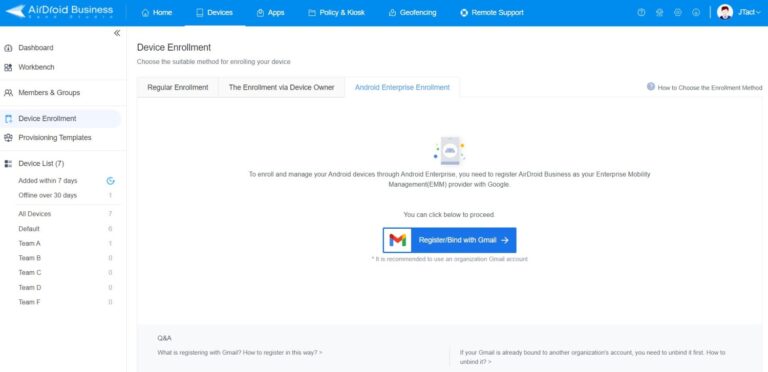
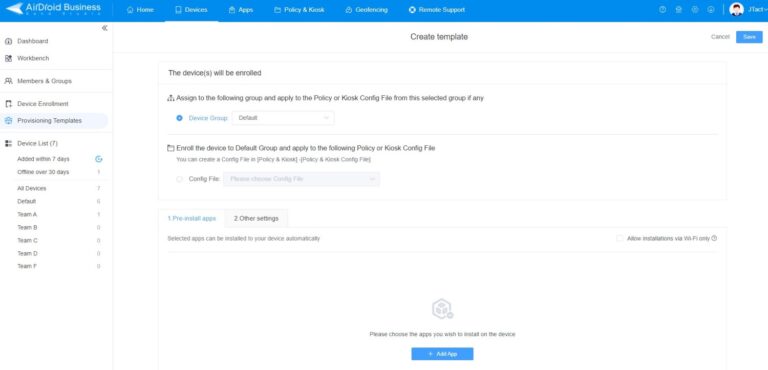





返信を残してください。